这是双系统安装教程的最后一篇了,安装期间出现各种问题浪费了大量时间,但是实际捋一捋思路,发现其实并没有多少可圈可点的技术难关,回想起来之所以会这样是因为我在一个错误上反复失败,导致之前的工作前功尽弃,只得从头再来,比如说为WindowsXP安装AHCI驱动程序,这步工作算得上是最后一步了,还是深受万能教程的伤害,换错了三次错误的驱动,错误的后果就是开机直接蓝屏,最后只得重新安装。看似非常简单的AHCI驱动程序安装,可万万不能大意。
AHCI驱动程序并不是万能的,要安装的话,还是要跟自己的电脑匹配起来,并且为XP准备的AHCI驱动程序也非常难找,很多品牌电脑的官网已经不支持下载任何XP相关的驱动了。所以不要按照网上的教程按图索骥。首先要知道自己的电脑的主板支持。
第一步首先安装“驱动精灵”从网上下载所有自动匹配的驱动程序,并且安装,此时硬盘会被自动安装上IDE的驱动程序。
第二步,在电脑桌面上找到我的电脑,右键→属性→管理→设备管理器,打开设备管理器,展开“IDE ATA/ATAPI控制器”,在这里可以看到自动安装的IDE驱动器。由于每个人的电脑不同,所以看到的东西也不一样,有的只有一项,有的有两项,有的除了有两个长英文的还有很多个“IED设备”,这里有几个通用的识别方式,简单介绍一下:
1、如果有两个长英文的设备,一般其中夹杂着阿拉伯数字,“series 4”和“series 2”,这样的话,目标就是“series 4”。
2、如果你不了解自己应该安装什么驱动,在搜索引擎里面输入显示的控制器名称,然后搜索相应的AHCI驱动。
3、如果之前用过Win7,可以在win7的设备管理器中记下驱动名,然后搜索相关的驱动程序。
从网上的教程里面找到了几个未安装AHCI驱动时候的截图。可想而知有多混乱了。
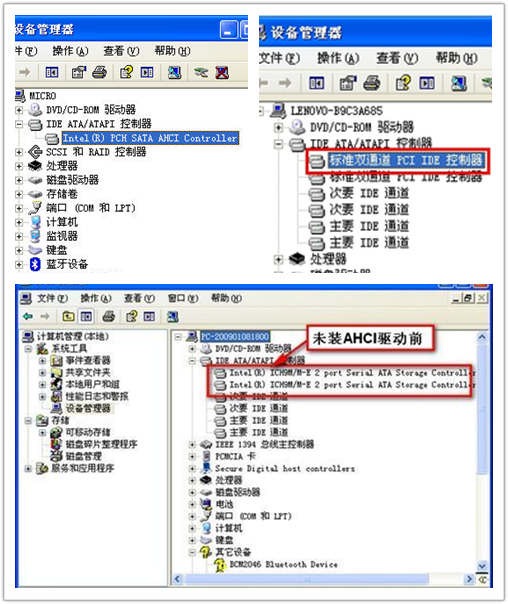
第三步,右击要安装的驱动器,然后点击“更新驱动程序”选“从列表和指定位置安装”(之前安装的时候没有截图,直接在网上搜索的图片贴上了)
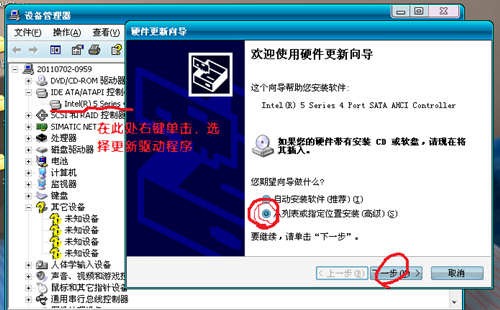
第四步、选择不要搜索,点击下一步。
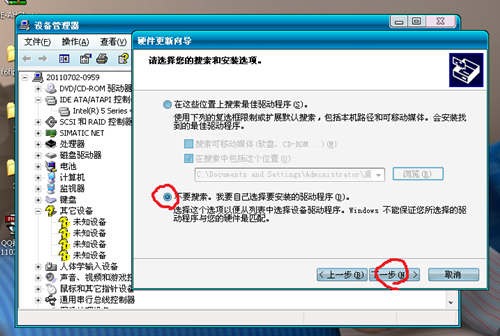
第五步、在出现的列表中选择“从磁盘选择”
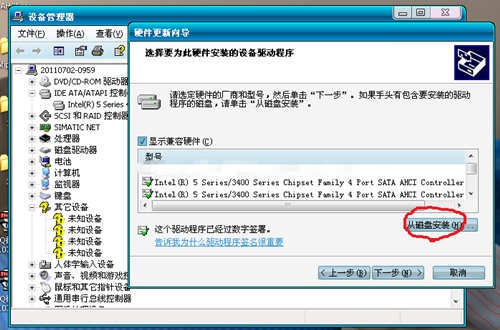
第七步、选择你下载的驱动文件,然后点击确定,这里注意,截图来着网络,所以驱动文件不一定是图中所示。
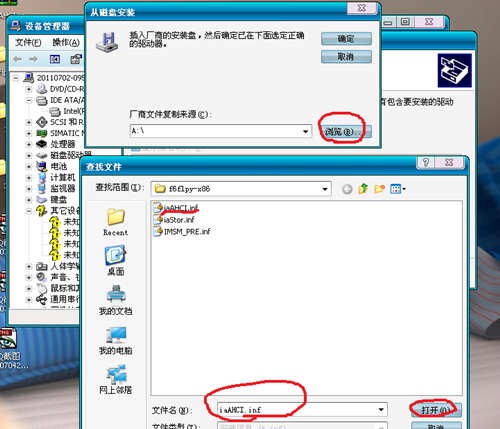
第八步、选择匹配的驱动程序,下一步直接安装。
如果没有失误的话,下次开机就要在BIOS中调整硬盘模式为AHCI,然后启动WindowsXP,首次开机就会自动安装AHCI驱动,没有意外的话,就会直接安装成功。
P.S.对于acer-e1-471g以及类似的其他的B75主板的ahci驱动要选择
Intel(R) 7 Series Chipset Family SATA AHCI Controller
而不是
Intel(R) 7 Series/C216 Chipset Family SATA AHCI Controller
只一点一定要注意,虽然原本的IDE驱动程序显示的是Intel(R) 7 Series/C216,原因不得而知,反正如果你安装了C216的驱动,就会出现蓝屏的现象,我就是如此。
AHCI驱动下载:http://pan.baidu.com/s/1BWKIT
感谢你的赏识与认可
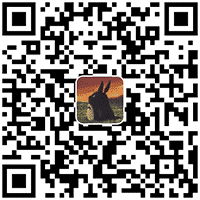
支付宝
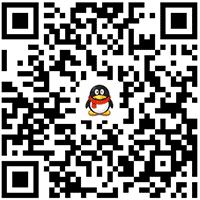
微信支付
使用手机访问这篇文章
本文许可协议 © CC BY-NC-SA 4.0 转载请注明来源
- 上一篇: 双系统安装全面教程(2)-EasyBCD软件修复开机启动项
- 下一篇: 萌化Windows7主题体验
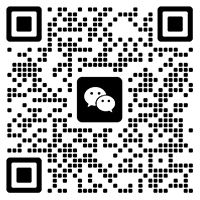
 鲁公网安备37021302001198
鲁公网安备37021302001198
双系统装了有什么用啊 ?我小白真的不知道!
既然你诚心的发问了,我只好告诉你了,为了“飞机”!
看了这篇文章解决了 非常感谢
我已经失望了 我这电脑一装XP直接黑屏 不管是不是IDE 是不是64位